Стварање покретања флеш уређаја у ултраису

- 4923
- 875
- Mr. Dennis Cassin
Многи корисници када им је потребно да направе Виндовс учитавање УСБ флеш уређаја или дистрибуцијом другог оперативног система, прибегавају коришћењу УлтраИСО програма - једноставан, брз и обично креиран учитавање Фласх Дриве ради на већини рачунара или преносних рачунара. У овом упутству, корак по корак ћемо размотрити поступак креирања флеш уређаја за покретање у ултраису у различитим верзијама, као и видео где се показују сви кораци у питање.
Користећи Ултраисо, можете да креирате Учитавање УСБ флеш склопа са слике са готово било којим оперативним системом (Виндовс 10, 8, Виндовс 7, Линук), као и са разним ЛивеЦД-ом (Виндовс 10, 8, Виндовс 7, Линук). Центиметар. Такође: Најбољи програми за креирање флеш уређаја за покретање, креирање оптерећења Фласх Дриве Виндовс 10 (Све методе).
Како направити флеш уређај за покретање са слике диска у ултраисо
За почетак, узмите у обзир најчешћу опцију за стварање учитавања УСБ превозника за инсталирање Виндовс-а, другог оперативног система или рачунарске оживљавања. У овом примеру ћемо размотрити сваку фазу стварања Виндовс 7 БЛОС Фласх Дриве, са којим ће у будућности бити могуће инсталирати овај ОС на било који рачунар.
Као што је из контекста, требаће нам утоваривање ИСО слике Виндовс 7, 8 или Виндовс 10 (или другог ОС-а) у облику ИСО датотеке, Ултраисо програма и флеш диск-у на којем нема важних података ( Пошто су сви избрисани). Идемо доле.
- Покрените УлтраИСО програм, у менију програма изаберите "Датотека" - "Отвори" и наведите пут на слику оперативног система, а затим кликните на "Отвори".

- Након отварања видећете све датотеке које улазе у слику у главном прозору ултраисо. Генерално, нема много смисла да их гледамо и зато ћемо се наставити.
- У главном менију програма изаберите "Самопровијање" - "Напишите слику чврстог диска" (у различитим верзијама превод ултраиса на руски језик, може постојати различите опције, али значење ће бити јасно).
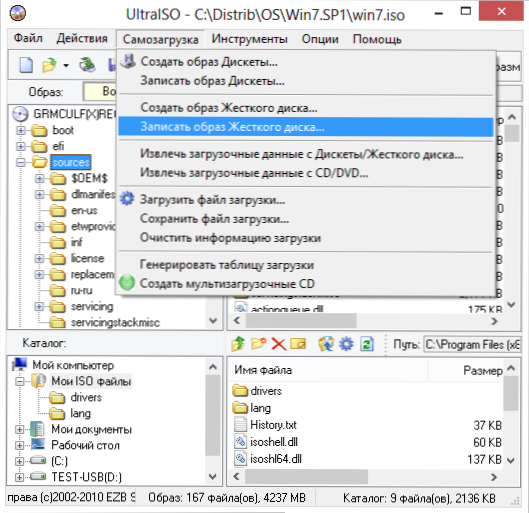
- У пољу диска наведите пут до флеш уређаја на којем ће се извршити записник. Такође у овом прозору прво можете да га форматирате. Датотека слике ће већ бити изабрана и назначена у прозору. Метода снимања најбоље је остављена да остави оно што је подразумевано постављено - УСБ -ХДД+. Кликните на "Запиши доле".

- Након тога ће се појавити прозор, упозорење да ће се избрисати сви подаци на флеш диск-у, а затим ће почети снимак за утовар Фласх-а са слике ИСО-а који ће трајати неколико минута.
Као резултат ових акција, добићете спреман УСБ превознику из којег можете да инсталирате Виндовс 10, 8 или Виндовс 7 на лаптоп или рачунар. Бесплатно ултраисо на руском можете преузети са службене веб странице: ХТТПС: // Езбсистемс.ЦОМ / УЛТРАИСО / ДОВНЛОАД.Хтм
Видео упутства за Учитавање УСБ-а у ултраисо
Поред горе описане опције, можете направити уређај за утовар не са ИСО слике, али са доступним ДВД-ом или ЦД-ом, као и из фолдера Виндовс, што је даље у упутствима.
Стварање фласх погона за покретање са ДВД диска
Ако имате учитавајући ЦД са прозорима или било шта друго, затим помоћу Ултраиса, можете да креирате паковање Фласх Дриве из њега директно без стварања ИСО слике овог диска. Да бисте то учинили, у програму, кликните на "Филе" - "Отвори ЦД / ДВД" и наведите пут до уређаја у којем вреди жељени диск.
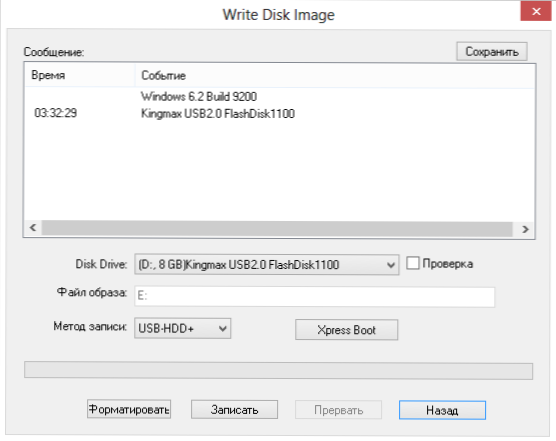
Затим, као и у претходном случају изаберите "Само-беатинг" - "Напишите слику чврстог диска" и кликните "Запиши". Као резултат, добијамо потпуно копиран диск, укључујући подручје покретања.
Како направити Учитавање УСБ флеш склопа из мапе са Виндовс датотекама у ултраисо
И последња опција за креирање фласх погона за покретање, која такође може бити вероватно. Претпоставимо да немате дисковни диск или његова слика са дистрибуцијом, али на рачунару постоји само фасцикла у којој се копирају све инсталационе датотеке Виндовс-а. Шта да радим у овом случају?
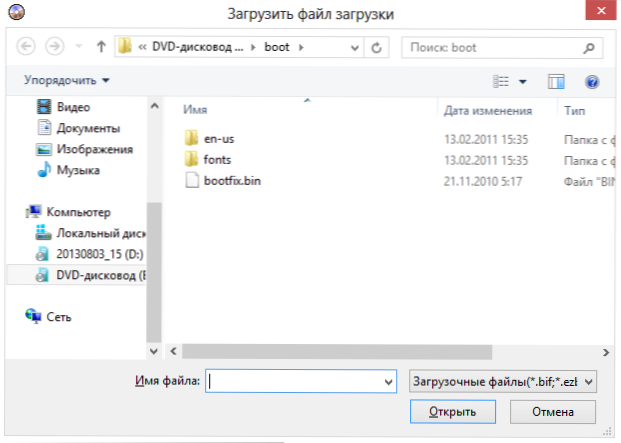
У Ултраисо програму кликните на "датотеку" - "Ново" - само-упшени слика ЦД / ДВД-а. Прозор нуди да преузме датотеку за преузимање. Ова датотека у Виндовс 7, 8 и Виндовс 10 дистрибуцијама налази се у мапи Боот и носи име Боотфик.Канта.
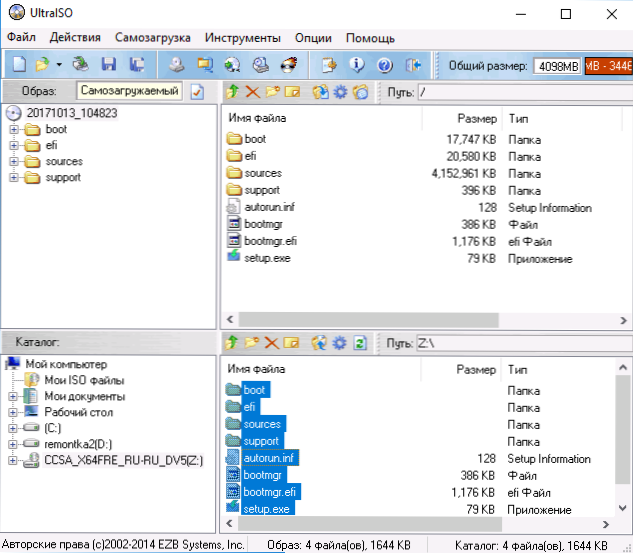
Након што сте то учинили, у доњем делу ултраисо радне површине изаберите фасциклу у којој се налазе Виндовс дистрибутивне датотеке и преносе његов садржај (не сама мапа) на горњу десну страну програма, која је тренутно празна.
Ако се индикатор окрене на врху, извештавање да је "нова слика пуна", само кликните на њу десним дугметом миша и изаберите Величина 4.7 ГБ који одговара ДВД диску. Следећи корак је исти као и у претходним случајевима - само -Опровештавање - да бисте написали слику чврстог диска, назначите који флеш диск треба да се учитава и не назначи ништа у пољу "датотека слике", треба да буде празна, треба да буде празна Тренутни пројекат ће се користити приликом снимања. Кликните на "Запишите" и након неког времена УСБ флеш уређај за инсталирање Виндовс-а је спреман.
То нису сви начини на који можете да креирате носач за покретање ултраисо, али мислим да за већину пријава горе описане информације треба да буду довољно.
- « Како сазнати лозинку са Ви-Фи-а
- Етцхер - Фрее Мултиплам програм за креирање учитавања флеш уређаја »

